Werbung
Ihr Computer war es also langsam hochfahren 6 Möglichkeiten zum Beheben langsamer Startzeiten in Windows 10Wenn Ihre Windows 10-Startzeit langsam ist, sind Sie nicht allein. Wir haben die gängigsten Lösungen zusammengestellt, mit denen Sie den langsamen Start unter Windows 10 beheben können. Weiterlesen in letzter Zeit? Sie haben wahrscheinlich zu viele Programme und Dienste, die versuchen, alle gleichzeitig zu starten. Aber Sie nicht hat Ihrem Startup alle Programme hinzugefügt Verwendung des Windows 10-Startordners: Alles, was Sie wissen müssenMit dem Windows 10-Startordner können Sie verwalten, welche Programme beim Start ausgeführt werden. Hier erfahren Sie, wie Sie den Startordner finden und seine Programme verwalten. Weiterlesen Wie kommen sie dorthin?
Oft fügen sich Programme automatisch zum Start hinzu. Aus diesem Grund ist es eine gute Idee, bei der Installation von Software darauf zu achten und gelegentlich Crapware zu entfernen. Allerdings sind nicht alle Programme, die sich selbst zum Start hinzufügen, Junk.
Lassen Sie mich Ihnen einige der häufigsten Anwendungen und Dienste zeigen, die beim automatischen Starten Ihres Computers möglicherweise automatisch gestartet werden. Darüber hinaus werden wir uns ansehen, wie Sie sie verwalten und wie Sie festlegen, was Sie starten dürfen und was nicht.
Häufig gefundene Startprogramme und -dienste
1. iTunes Helper
Wenn Sie ein „iDevice“ (iPod, iPhone usw.) haben, wird bei diesem Vorgang iTunes automatisch gestartet, wenn das Gerät mit dem Computer verbunden ist. Dies ist wirklich ein nicht benötigter Vorgang, da Sie iTunes jederzeit manuell starten können. Dies ist insbesondere dann nicht erforderlich, wenn Sie überhaupt kein Apple-Gerät haben.
2. Schnelle Zeit
Mit QuickTime können Sie verschiedene Mediendateien abspielen und öffnen. Das Programm wird häufig benötigt, um Webinhalte, insbesondere Videos, anzuzeigen. Aber warum muss es „starten“? Kurze Antwort: Nein.
3. Apple Push
Apple Push ist ein Benachrichtigungsdienst, der dem Start hinzugefügt wird, wenn andere Apple-Software installiert wird. Angeblich hilft es Ihren Geräten bei der Kommunikation mit iCloud und dergleichen, aber Aufzeichnungen in Foren zeigen, dass die Synchronisierung weiterhin funktioniert, wenn sie beim Start deaktiviert wird.
4. Adobe Reader
Sie kennen Adobe Reader wahrscheinlich als den beliebten PDF-Reader auf Ihrem Computer. Und obwohl du brauchst es wirklich nicht Aus diesem Grund benötigen Sie keinen Adobe ReaderAdobe Reader ist aufgebläht, langsam und haftbar. Kurz gesagt, es ist unnötig. Benötigen Sie überhaupt einen PDF Reader? Wir zeigen Ihnen, wie Sie PDF-Dateien ohne Adobe Reader öffnen. Weiterlesen , und da sind großartige alternative PDF-Reader Die 6 besten PDF-Reader für Windows im Jahr 2019Die besten PDF-Reader kosten kein Geld. Lesen Sie unsere Zusammenfassung der funktionsreichen PDF-Viewer, die sogar Adobe Reader ausführen. Weiterlesen Adobe Reader ist für viele immer noch das Programm der Wahl. Warum es automatisch gestartet werden muss, ist mir jedoch ein Rätsel. Deaktivieren Sie.
5. Skype
Skype ist ein großartiges Video-Chat-Programm - niemand argumentiert darüber. Aber tust du Ja wirklich Müssen Sie es starten und sich anmelden, sobald Sie sich bei Windows anmelden? Wahrscheinlich nicht.
6. Google Chrome
Wussten Sie, dass Google Chrome auf dem neuesten Stand und auf dem neuesten Stand bleibt? nicht Benötigen Sie es und seine anderen Dienste wie Google Installer und Google Update zum Starten? Ich habe den Start dieser Anwendungen und Dienste deaktiviert und Google Chrome bleibt weiterhin auf dem neuesten Stand.

7. Spotify Web Helper
Spotify ist eine großartige Möglichkeit, neue Musik zu entdecken. Mit dem neuen Spotify-Webplayer müssen Sie ihn nicht einmal installieren. Wenn Sie es jedoch installiert haben, finden Sie diese kleine Anwendung möglicherweise in Ihrem Start. Die Spotify-Desktopanwendung kann einfach mit Ihrem Browser kommunizieren, sodass ein Spotify-Titel, der irgendwo im Web angeklickt wird, automatisch in der Desktopanwendung geöffnet wird. Lohnt sich diese Funktion wirklich für Ihre Startzeit? Nein.
8. Cyberlink YouCam
Wenn Sie eine Webcam haben, ist es wahrscheinlich, dass Sie CyberLinks YouCam für Ihre Software haben. Daher sind „sie“ (die Hersteller) der Meinung, dass es automatisch gestartet werden sollte. Was macht es, wenn es startet? Nichts, außer nicht benötigte Prozesse hinzuzufügen. Deaktivieren Sie.
9. Evernote Clipper
Ich bin ein großer Verfechter von Evernote und der Web Clipper ist unglaublich. Das heißt, es hat mich immer verwirrt, warum es zum Startup hinzugefügt wird. Ich habe es deaktiviert und benutze den Web Clipper täglich, wenn nicht stündlich, und hatte nie Probleme damit, dass er nicht richtig abgeschnitten wurde.
10. Microsoft Office
Microsoft Office ist die bekannteste Office-Suite Lernen Sie Microsoft Office mit diesen 20 Online-Tutorials, Videos und Kursen kennenFür Anfänger, die Microsoft Office-Anwendungsfähigkeiten erlernen möchten, wird diese große Liste von Lernressourcen Sie zu neuen Höhen führen. Weiterlesen . Aber was bringt es Ihnen beim Start? Wenn Sie es deaktivieren, können Sie trotzdem Dateien öffnen? Ja. Können Sie eines der Programme manuell starten? Ja. Gibt es irgendein Funktionen, die Sie nicht nutzen können? Nein. Das Starten zuzulassen, ist lediglich eine Belastung für Ihr System.
Beachten Sie, dass dies für alle gilt alternative Bürosuiten Die 7 besten kostenlosen Microsoft Office-AlternativenMicrosoft Office ist der König der Office-Suiten, aber das bedeutet nicht, dass es das richtige für Sie ist. Hier sind einige andere Bürosuiten, die Ihnen vielleicht besser gefallen! Weiterlesen auch.
Verwalten Ihrer Startprogramme und -dienste

Wie in einem Artikel über erwähnt wie man Windows schneller booten lässt So machen Sie Windows schneller als je zuvorEins… zwei… drei… wie viele Minuten benötigt Ihr Computer, um zu starten? Hoffentlich nicht mehr als drei, aber es würde mich nicht wundern, wenn Sie sagen würden, dass es diese Zeit überschritten hat. Die Sache ist, unsere ... Weiterlesen Die Systemkonfiguration (Windows 7-Version oben abgebildet) ist ein hervorragendes lokales Tool zum Verwalten von Startanwendungen und -diensten. Sie können es starten, indem Sie im Suchfeld des Windows-Startmenüs "MSConfig" eingeben.

Wenn Sie Windows 8 haben und kein Programm wie Classic Shell haben, um ein traditionelles Startmenü wiederherzustellen, drücken Sie einfach Windows-Schlüssel+ R. um die Lauf Wenn Sie das Feld eingeben und MSConfig eingeben, erhalten Sie den gleichen Effekt.

Als Windows 8-Benutzer werden Sie auch feststellen, dass die Anlaufen Auf der Registerkarte in der Systemkonfiguration werden die Startanwendungen nicht mehr aufgelistet. Stattdessen gibt es einen Link, der Sie auf die verweist Anlaufen Registerkarte im Task-Manager, die Sie auch durch Klicken mit der rechten Maustaste auf die Windows-Taskleiste (siehe Abbildung unten) oder mit der Tastenkombination aufrufen können: Strg + Umschalt + Esc.

Sobald Sie die Anlaufen Auf der Registerkarte können Sie die Elemente nach Name, Herausgeber, Status (aktiviert / deaktiviert) und Auswirkungen auf den Start (hoch, mittel, niedrig) sortieren.

Es scheint, als müssten Sie die Dienste in der Systemkonfiguration deaktivieren, um den Start von Diensten zu verhindern. Wenn Sie sie im Task-Manager stoppen, werden sie nur zu diesem Zeitpunkt gestoppt, und sie werden beim System erneut gestartet startet neu.
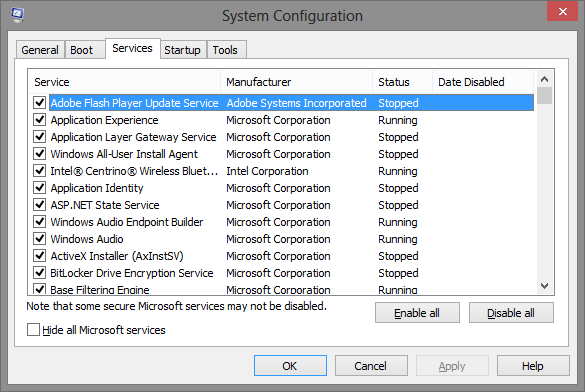

Behalten oder nicht behalten
Diese Liste ist nicht nur auf 10 Anwendungen und Dienste beschränkt, die Sie entfernen sollten. Je nach den Programmen, die Sie haben, können Sie mehr oder weniger haben. Zum Beispiel ist Steam, die beliebte Spielesoftware, ein weiteres Programm, das perfekt funktioniert, ohne dass es zum Systemstart hinzugefügt werden muss. Es gibt auch viele Bloatware, die Sie in Windows 10 entfernen können So entfernen Sie Bloatware einfach von Windows 10Windows 10 verfügt über einen eigenen Satz vorinstallierter Apps. Schauen wir uns die Methoden an, mit denen Sie die Bloatware auf Ihrem PC entfernen und Windows 10 debloatieren können. Weiterlesen .
Vorschläge für was Sie Sollte Start starten lassen
Die Herausforderung besteht darin, zu bestimmen, welche Programme und Dienste außerhalb der in diesem Artikel aufgeführten Programme beim Start aktiviert oder deaktiviert werden sollen. Nachfolgend einige Richtlinien:
- Lassen Sie alles in Ruhe, was mit Ihrem Antivirus in Verbindung steht (z. B. Avast, Avira usw.).
- Dienste und Anwendungen für Audio, WLAN und Touchpads (für Laptops) sollten nicht deaktiviert werden
- Deaktivieren Sie vorsichtig die Microsoft-Dienste - wissen Sie genau, was Sie tun
- Anwendungen und Dienste für Intel und AMD sollten im Allgemeinen aktiviert bleiben
- Cloud-Synchronisierungsprogramme wie Dropbox, SugarSync, Google Drive usw. sollte starten
- Alles, was Sie automatisch ausführen möchten, ohne Ihre Erlaubnis (Denken Sie: "Setzen und Vergessen")
Sind Sie neugierig auf einige Programme, die Sie außer den oben genannten Typen starten lassen sollten? Es hängt wirklich von den Vorlieben der Benutzer ab, aber Beispiele für diejenigen, die ich starten darf, sind Launchy, F.lux und gelegentlich Flutter and Everything. Denken Sie daran, dass Sie so wenig wie möglich starten möchten, aber auch die Fähigkeit Ihres Computers nutzen möchten, verschiedene Programme zu starten, ohne dies manuell tun zu müssen.
Websites zur Bewertung eines Programms
Aufgrund ständiger technologischer Änderungen kann man sich nicht auf einen einzigen Artikel verlassen, um festzustellen, welche nicht wesentlichen Startelemente vorhanden sind. Selbst mit gegebenen Richtlinien ist ein Dienst oder Programm manchmal in der Beschreibung nicht erkennbar oder vage. Für diese müssen Sie sich an Websites mit einer Datenbank mit Anwendungen und Diensten wenden, die zeigen, was sie sind, wer sie herstellt und ob sie für den ordnungsgemäßen Betrieb Ihres Computers erforderlich sind. Unten finden Sie eine Liste empfohlener Websites:
- Soll ich es blockieren?
- BleepingComputer.com - Datenbank für Startprogramme
- Glarysoft - Startanwendungen
- Malwarebytes-Forum - Unnötige Startups
- Pacmans Portal - Windows-Datenbank für Startprogramme
- PC Pitstop - Prozessbibliothek
- Windows 7 Service Pack 1-Dienstkonfigurationen von Black Viper
Hilfreiche Programme zum Entfernen nicht benötigter Programme
Zusätzlich zu allen Informationen in diesem Artikel und in den verknüpften Informationen gibt es auch Programme, mit denen Sie die Bedeutung von Startanwendungen und -diensten beurteilen können. Wir haben Programme wie Soluto oder AutoRuns. Ein weiteres Programm, das hilfreich sein kann, ist StartUpLITE von Malwarebytes.
Schlussfolgerung und Haftungsausschluss
Es ist sehr wichtig zu verstehen, dass das Entfernen von Diensten und Programmen aus dem Start ein Risiko darstellt. Obwohl viele nicht benötigt werden, sind es viele andere. Wenn Sie etwas entfernen, das für den Start Ihres Computers kritisch ist, kann dies negative Folgen haben. Ich kann die Wichtigkeit, die Sie kennen, nicht genug wiederholen genau Was ist zu erwarten, wenn die einzelnen Dienste und Programme nicht mehr gestartet werden?
Nun, da das gesagt ist, was anderes nicht benötigte Prozesse und Dienstleistungen So beschleunigen Sie Windows 10 vom Start bis zum HerunterfahrenRegistry-Optimierungen und bedrohliche Reiniger reparieren selten einen langsamen Computer. Wir haben eine Liste bewährter Methoden zusammengestellt, die Ihrem Windows 10-Computer eine sofortige Leistungssteigerung ermöglichen. Weiterlesen sind häufig im Startup zu finden? Haben Sie Tipps, wie man zwischen „notwendig“ und „unnötig“ unterscheiden kann? Wir würden uns freuen, Ihre Gedanken, Tipps und Ratschläge zu hören.
Bildnachweis: Microsoft Logo Ms Business Windows über Pixabay
Aaron ist ein Absolvent des Tierarzthelfers mit seinen Hauptinteressen in Bezug auf Wildtiere und Technologie. Er genießt es, die Natur zu erkunden und zu fotografieren. Wenn er nicht in den Interwebs schreibt oder sich technologischen Erkenntnissen hingibt, kann er auf seinem Fahrrad den Berghang hinunter bombardieren. Lesen Sie mehr über Aaron auf seiner persönlichen Website.